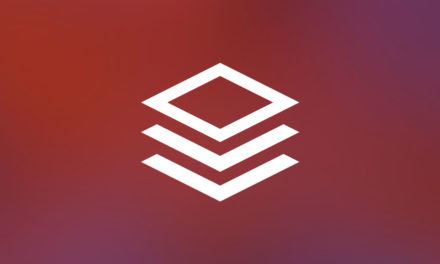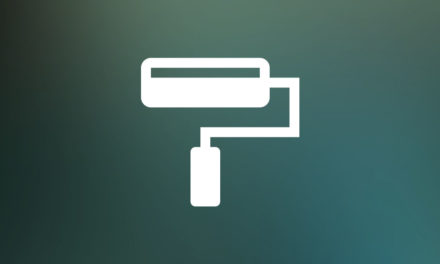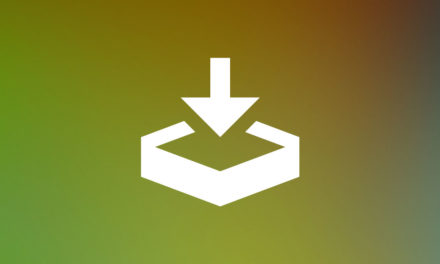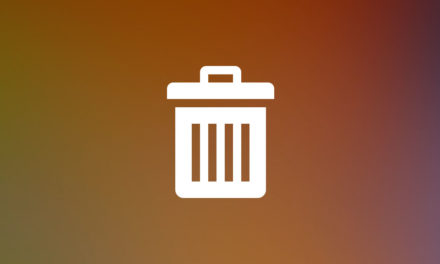Adminimize 控制台管理外掛程式
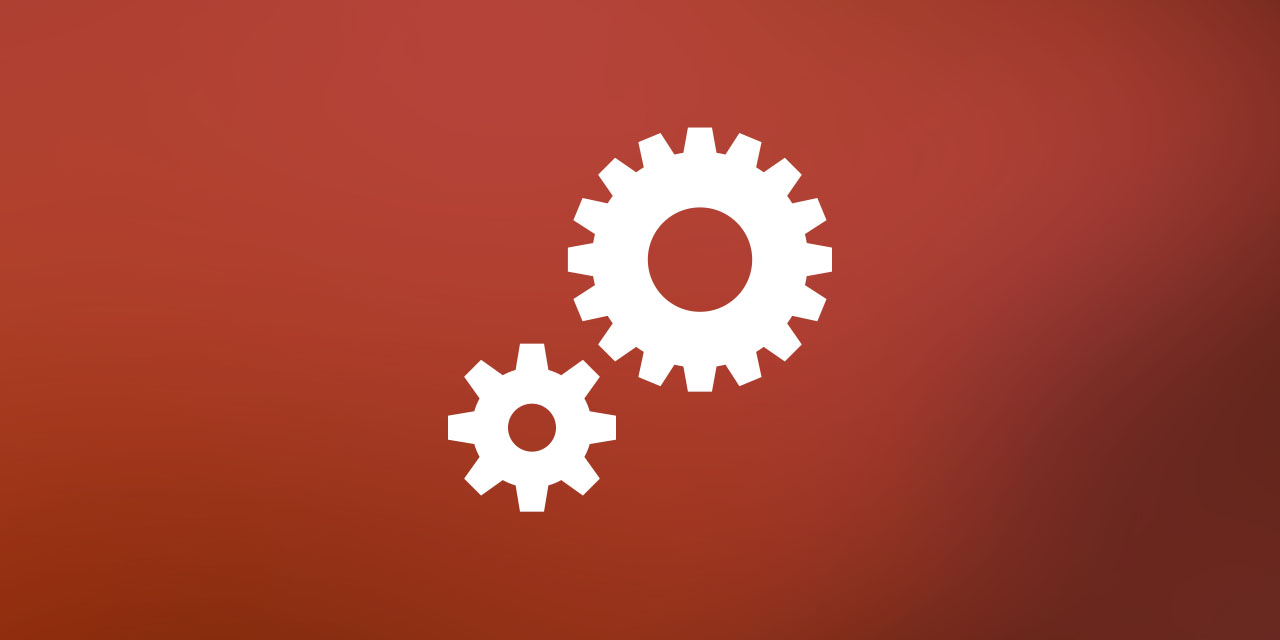
Adminimize 控制台管理外掛程式,可以讓網站管理者控制後台成員的操作選單,特別適合多人網站或是客戶網站使用。
如果你是一位 WordPress 網頁設計師,又或是自己的 WordPress 網站是多人共同管理與編輯的網站,那麼今天分享的外掛程式非常適合,可以針對不同成員等級,詳細設定後台每個功能選單使用權限,讓不同成員面對自己權限需要的選單,可以減少操作不變與錯誤,有興趣的朋友可以花點時間測試看看。
Adminimize 控制台管理外掛程式
1. 外掛程式安裝方式一樣,登入控制台後請到外掛/安裝外掛,關鍵字請輸入:Adminimize,就可以找到,請點擊”立即安裝“。
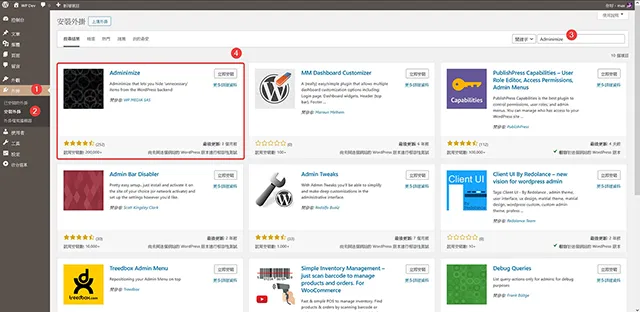
2. 外掛程式啟用以後,可以在控制台/設定看到外掛程式提供的選單,今天介紹的這個外掛程式,對於網站成員可以做非常細向的設定,接下來會簡單跟大家說明一下設定的項目。
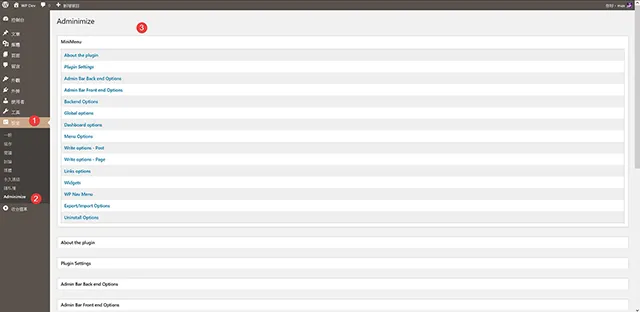
3. Plugin Settings:這裡主要設定一些特殊啟用條件,可以依據自己需求額外啟用,需要注意的是最後一項 Allow Page Access,這裡會影響其他項目設定,請小心使用。
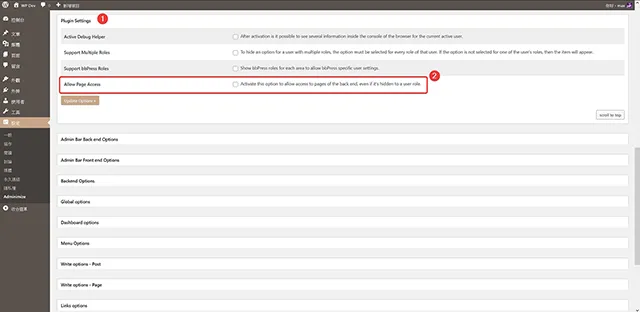
4. Admin Bar Back end Options:這裡控制後台上方工具列的設定,每一項設定,可以看到針對不同成員都可以做細部的勾選,對於網站有多位成員的朋友來說,這是非常棒的設計,也請小心設定操作。
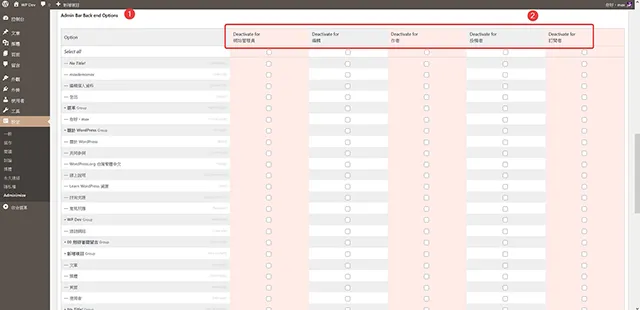
5. Admin Bar Front end Options:這裡可以設定前台要不要展示上方工具列,同樣的可以針對不同成員等級,做細部的設定。
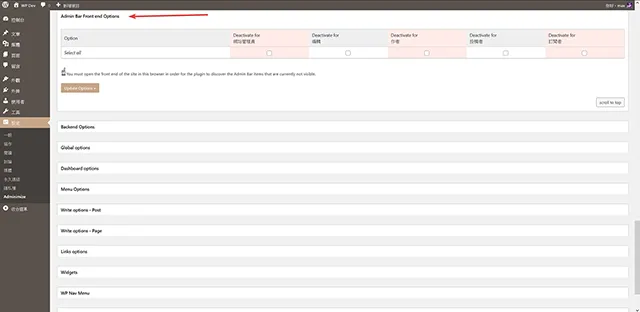
6. Backend Options:這裡可以設定整個後台的上上下下內容,例如登入者的圖示、或是控制台轉址。不曉得怎麼操作的朋友,這裡可以先採取預設,需要時逐一設定啟用。
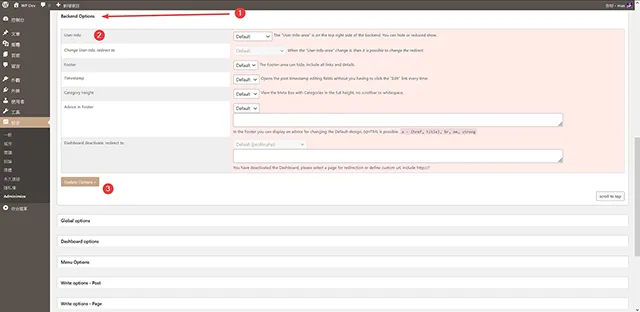
7. Global options:這裡的設定會套用全域設定,同樣也可以依照成員等級做細部的設定。
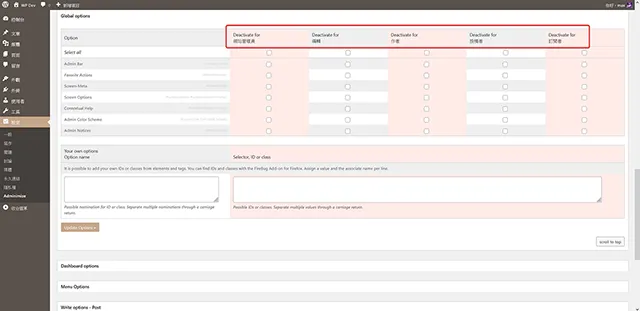
8. Dashboard options:控制台這裡是大家登入後台的第一個地方,同樣的可以設定不同成員(使用者)不同內容,方便作為聯繫公共事務的區塊。
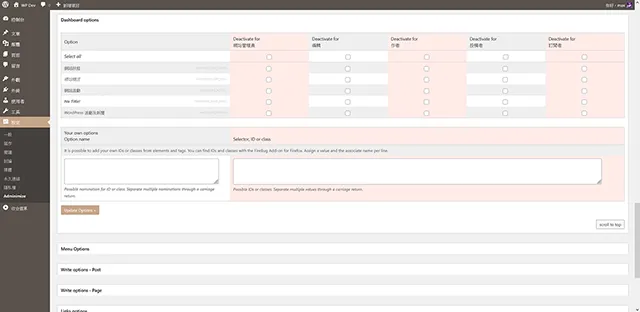
9. Menu Options:選單設定,這裡應該就是大家最需要的設計項目,可以針對不同成員勾選不同的選單內容,方便操作又可以避免不需要的操作選單被誤觸影響網站運作。
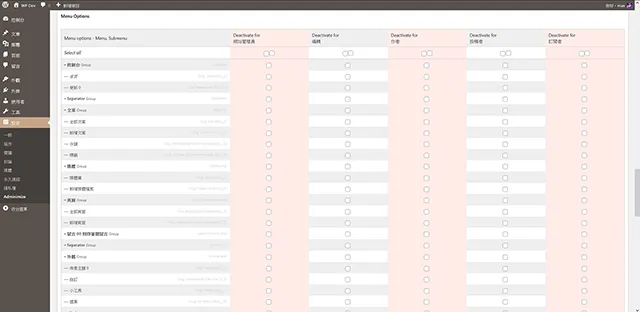
10. Write options – Post:這個外掛程式功能非常強大,除了控制台選單可以任意調整外,連文章編輯頁面的功能選單也可以自由設定啟用或是取消,這個對於編輯者來說,是避免隨意誤觸很好的設計。
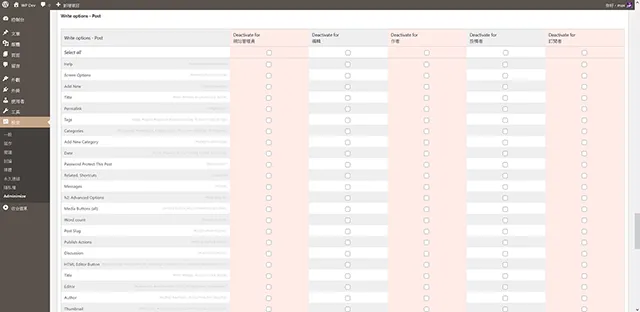
11. Write options – Page:除了文章編輯功能選單外,這個外掛程式也支援頁面編輯功能設定,同樣可以依據不同成員等級展示不同功能選單。
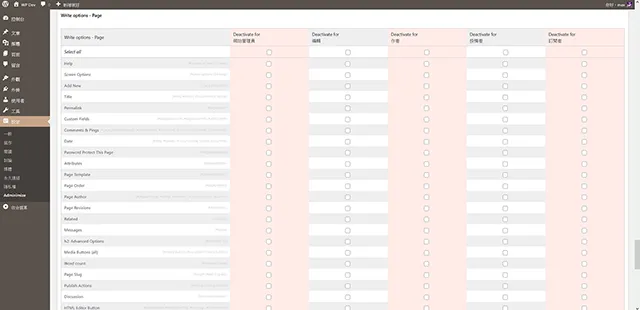
12. Links options:這個連結設定很多新的網站不會出現,不過很多經營很久的 WordPress 網站應該可以看到,有需要調整的話,這裡可以做設定。
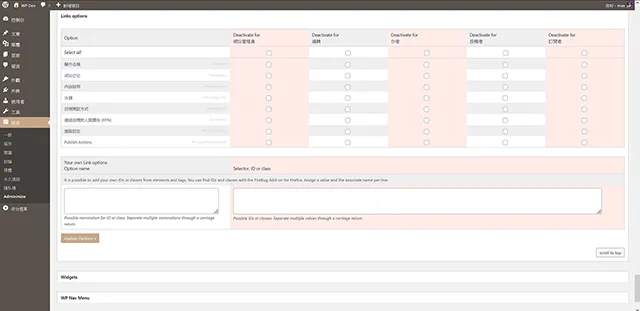
13. Widgets:小工具設定,同樣的可以依據不同成員等級設定小工具出現的內容,方便編輯操作的區隔。
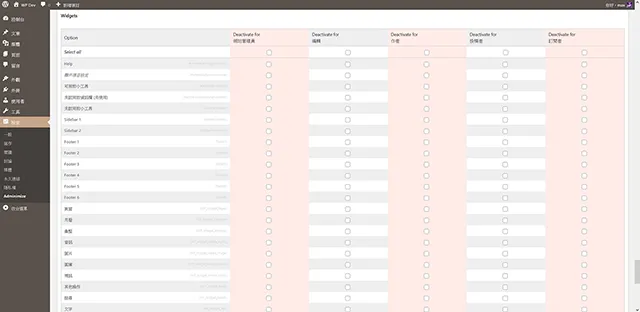
14. WP Nav Menu:選單設定,這裡可以調整我們在建立選單時看到的功能選單,同樣的可以依據不同成員等級顯示不同內容。
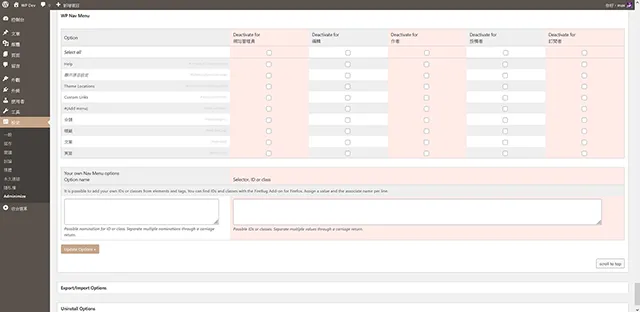
15. Export/Import Options:匯出與匯入設定,對於管理眾多網站的朋友來說,可以匯出與匯入設定,除了節省作業時間,同時也是預防發生錯誤時的還原方案。
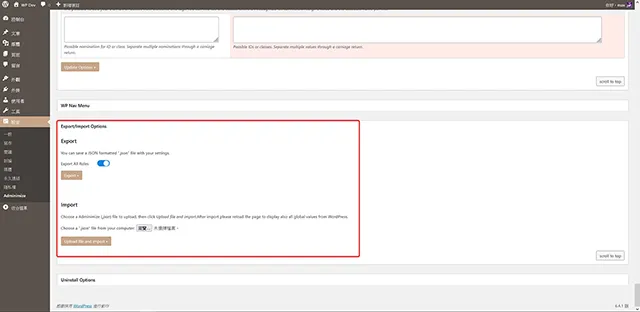
16. Uninstall Options:移除設定這個選項可以清除資料庫中,因為這個外掛程式所建立的所有項目,停用或移除外掛程式不會清除資料庫的資料。外掛程式因為涉及成員權限管理機制,所以操作清除動作還是會有警語提示,擔心的朋友當然在操作前請先備份資料庫。
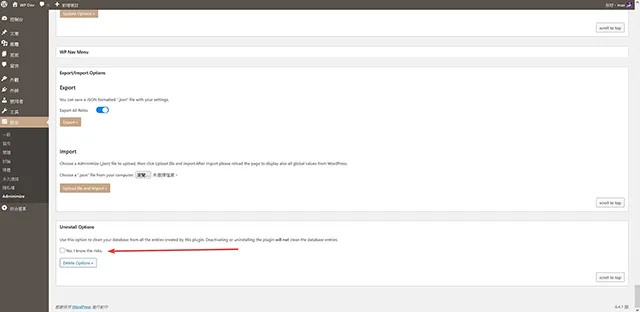
- 外掛程式名稱:Adminimize
- 外掛程式網址:https://tw.wordpress.org/plugins/adminimize/
- 外掛程式推薦:★★★★★
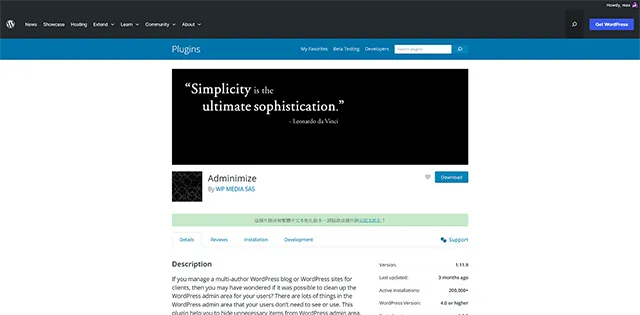
結論
對於管理多人 WordPress 網站的網站管理者來說,或是對待管網站的網頁設計師來說,今天分享的這個外掛程式是一項非常棒的設定工具,針對不同使用這權限,設定不同的選單內容,除了方便管理外,最大好處就是不會誤觸,一不小心就搞壞網站,有興趣的朋友可以試試。